Proceso de aprobación de la hoja de tiempo
Introducción
Puedes agregar un proceso de aprobación para que tu gerente o un aprobador designado revise y apruebe o rechace el registro de tiempo enviado.
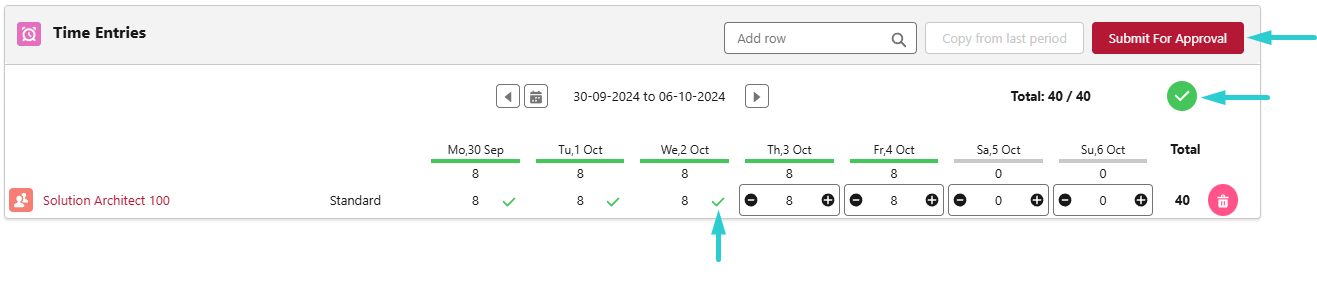
Activación del proceso de aprobación
1. Crear el proceso de aprobación
La siguiente sección es una guía paso a paso para crear un proceso de aprobación estándar, donde algunas acciones son obligatorias y otras son opcionales. (Los pasos obligatorios están resaltados en negrita)
- Ve a la página de configuración
- Accede a los procesos de aprobación
- Gestiona los procesos de aprobación para: período de tiempo
- Crea un nuevo proceso de aprobación: utiliza el asistente de configuración estándar
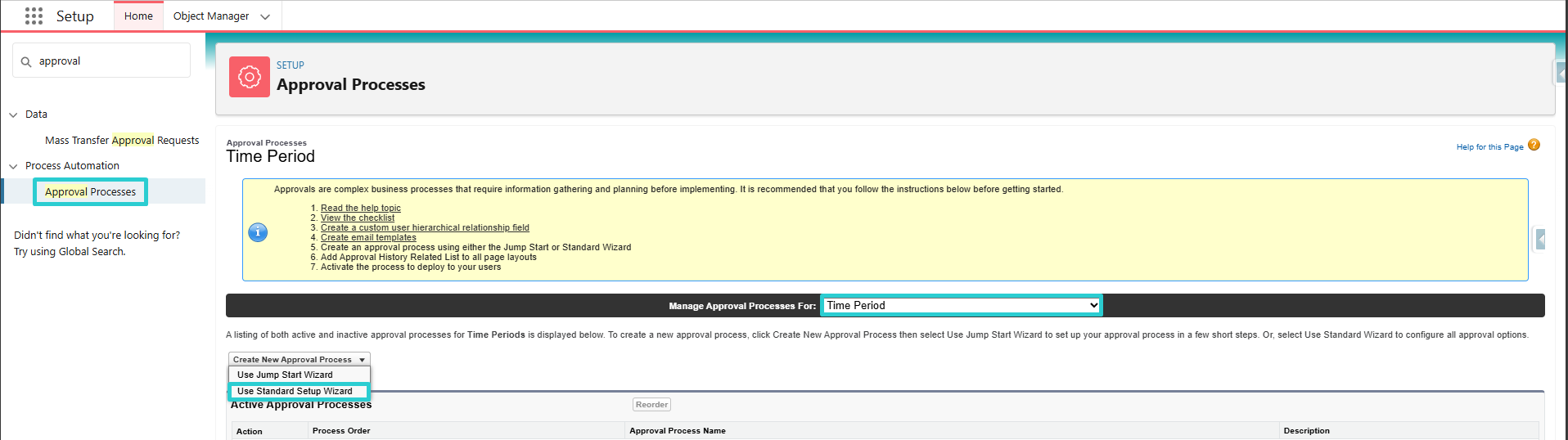
Paso 1: Introducir nombre y descripción
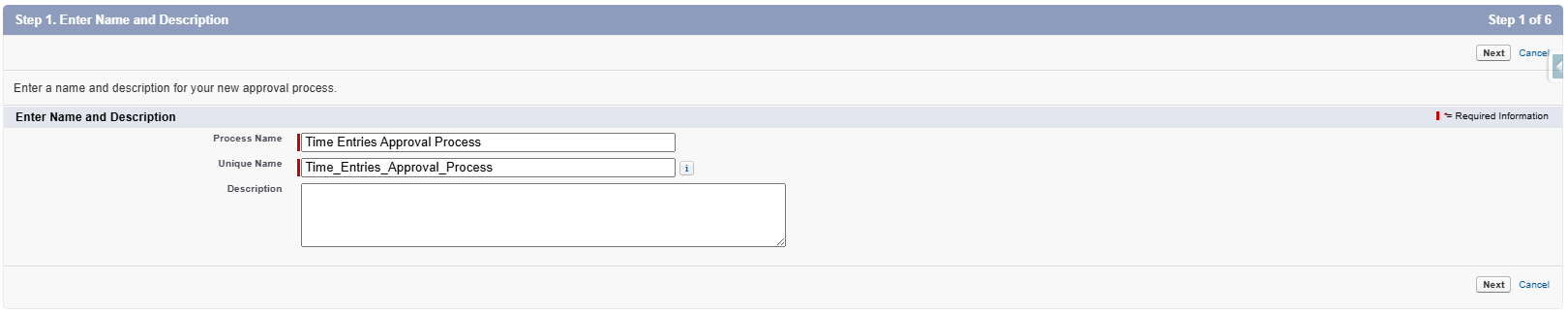
Paso 2: Especificar criterios de entrada
No hay acción a realizar
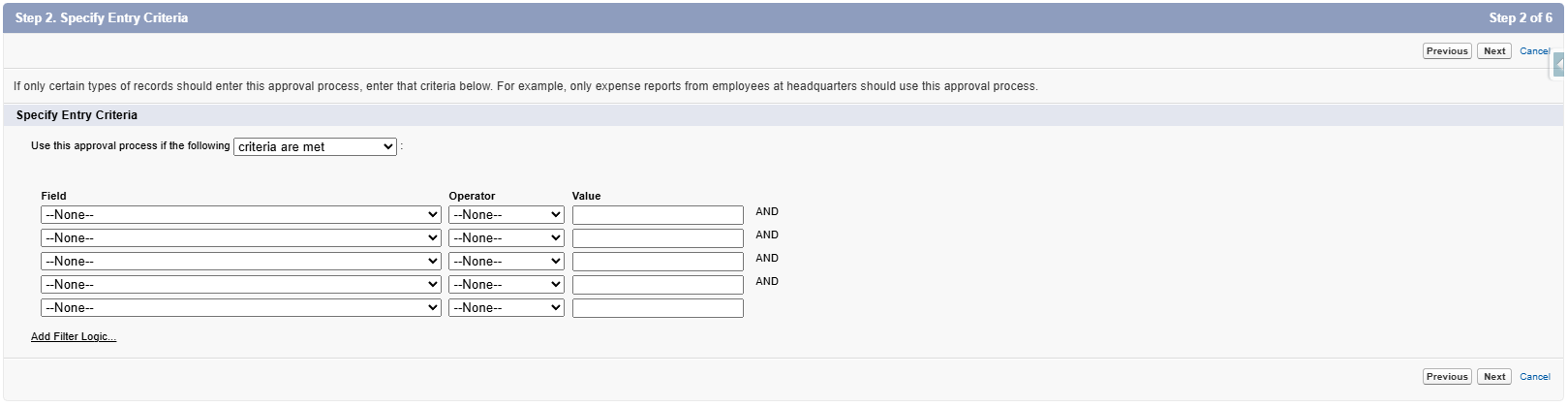
Paso 3: Especificar campo de aprobador y propiedades de editabilidad del registro
Especificar campo de aprobador (para la asignación automática de aprobaciones)
Selecciona: Gerente (Manager) Este paso es importante solo si deseas designar al gerente como el aprobador (después de completar la creación del proceso de aprobación)Editabilidad del registro
Selecciona: Los administradores o el aprobador asignado pueden editar los registros durante el proceso de aprobación.
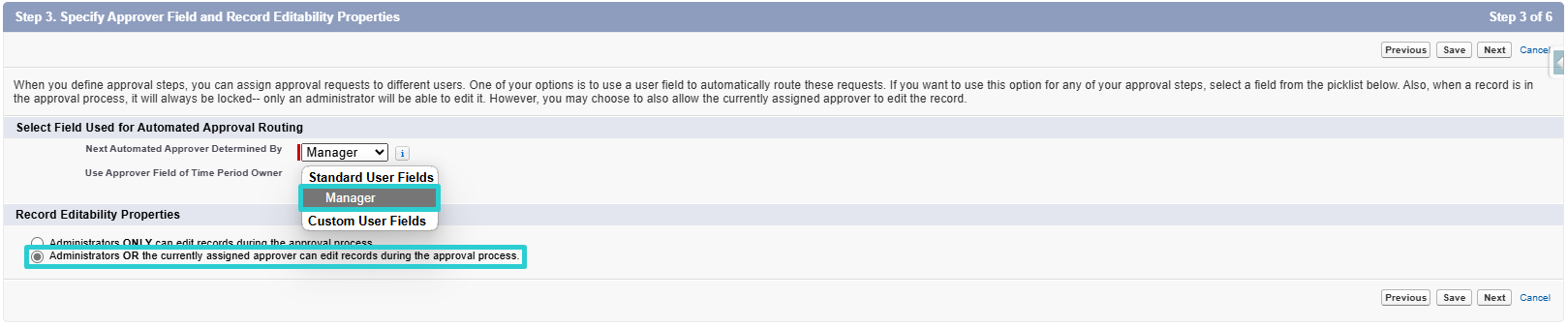
Paso 4: Seleccionar plantillas de notificación
No hay acción a realizar

Paso 5: Seleccionar campos para mostrar en el diseño de la página de aprobación
No hay acción a realizar
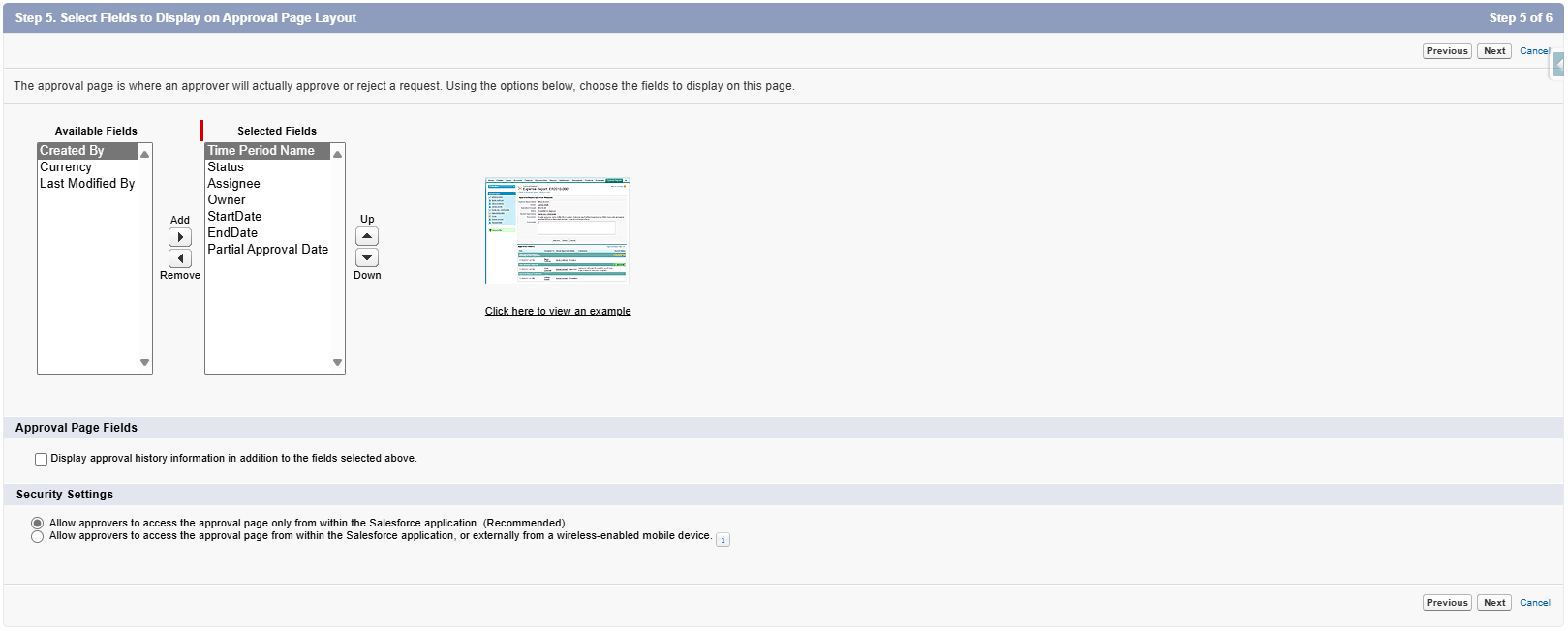
Paso 6: Especificar remitentes iniciales
Remitentes iniciales
Selecciona: propietario del período de tiempo, creador del registroConfiguraciones de envío
Selecciona: Permitir que los remitentes retiren solicitudes de aprobación
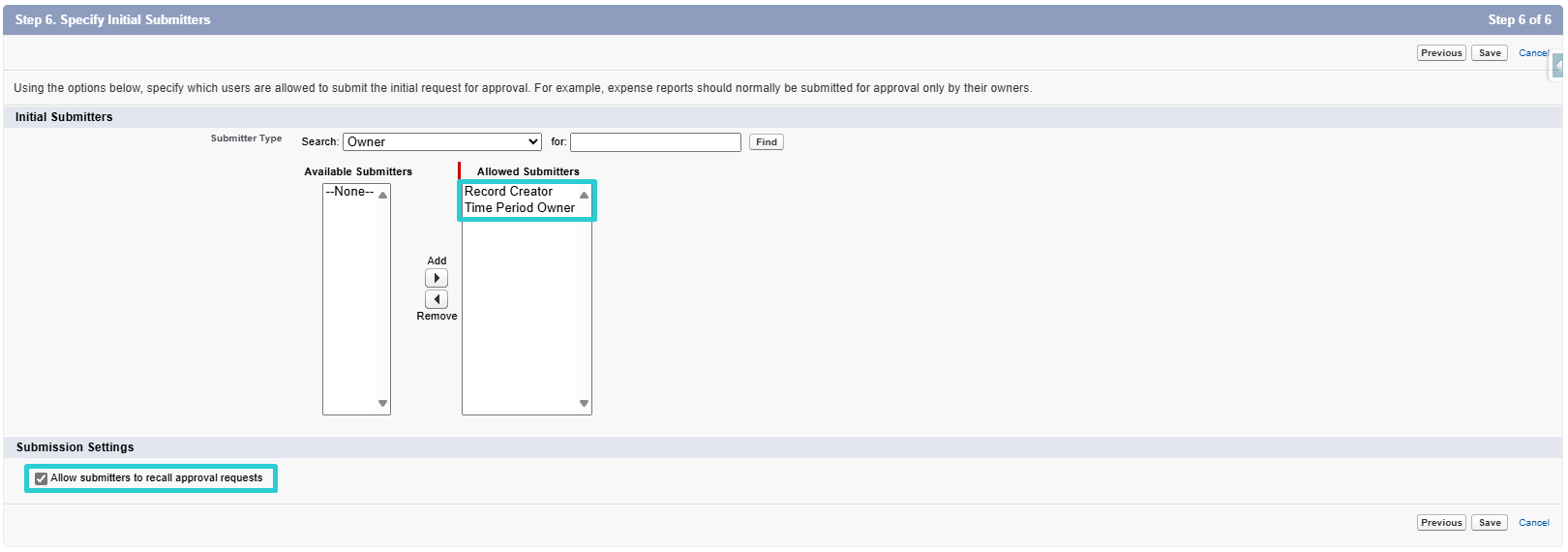
2. Gestionar el proceso de aprobación
Después de completar la creación del proceso de aprobación, podrás gestionar las acciones (envío inicial, aprobación final, rechazo final y retiro).
Estas acciones deben incluirse para que el proceso de aprobación funcione como se espera.
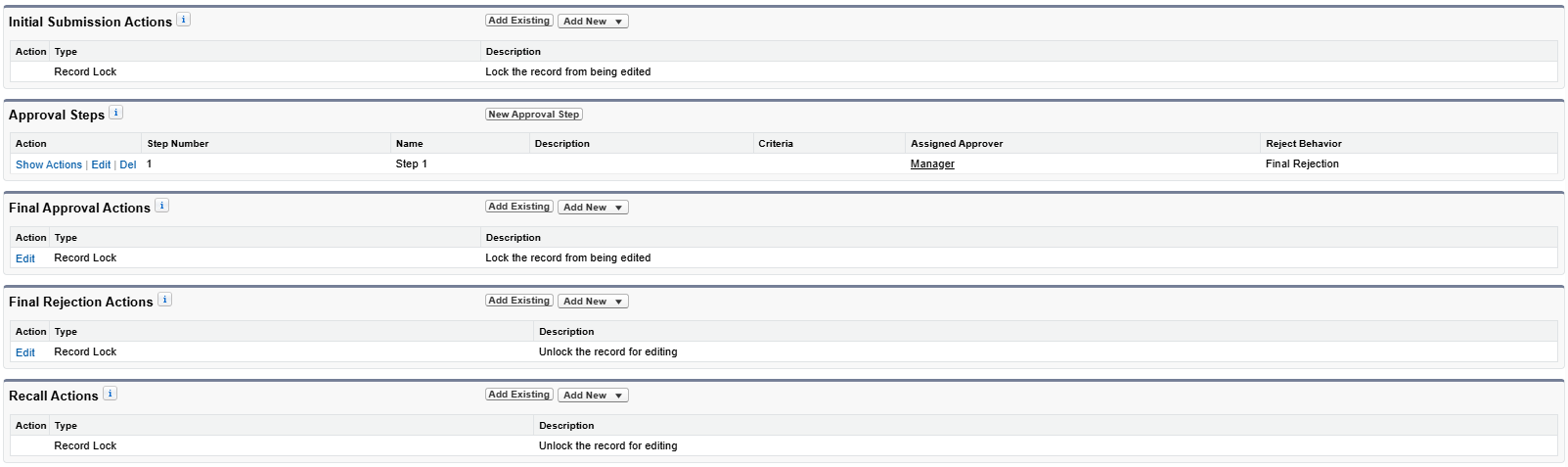
2.1. Acciones de envío inicial
- Agregar existentes
- Agregar: Actualización de campo: actualizar estado a enviado (Update Status to Submitted)
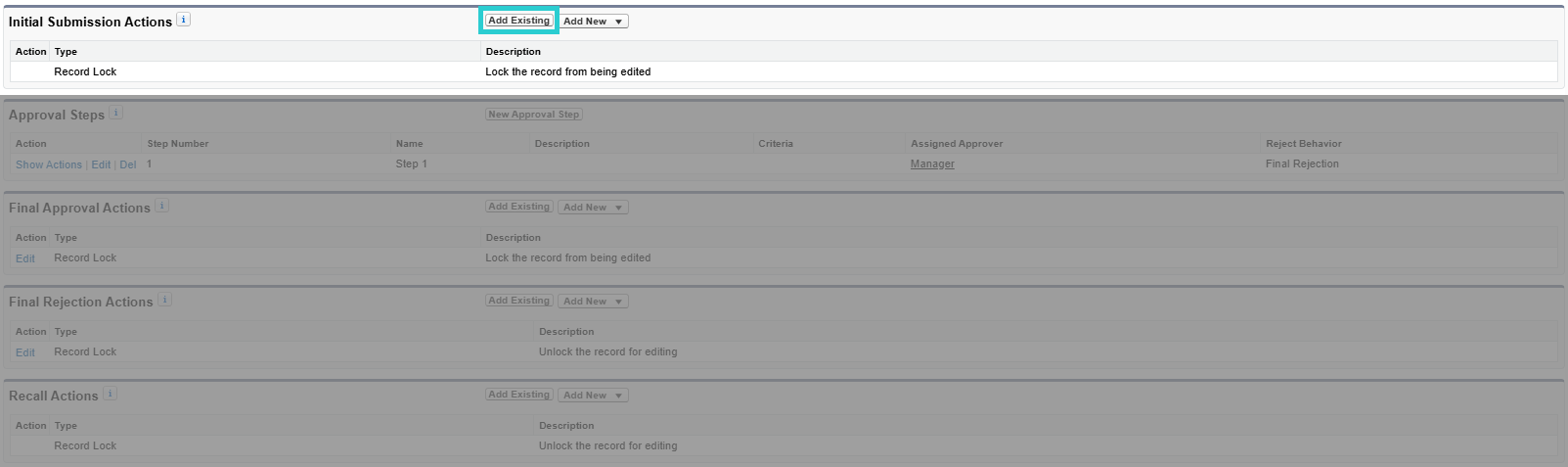

2.2. Acciones de aprobación final
- Editar bloqueo de registro y seleccionar: Desbloquear registro para edición
- Agregar existentes y agregar: Actualización de campo: actualizar estado a aprobado (Update Status to Approved)
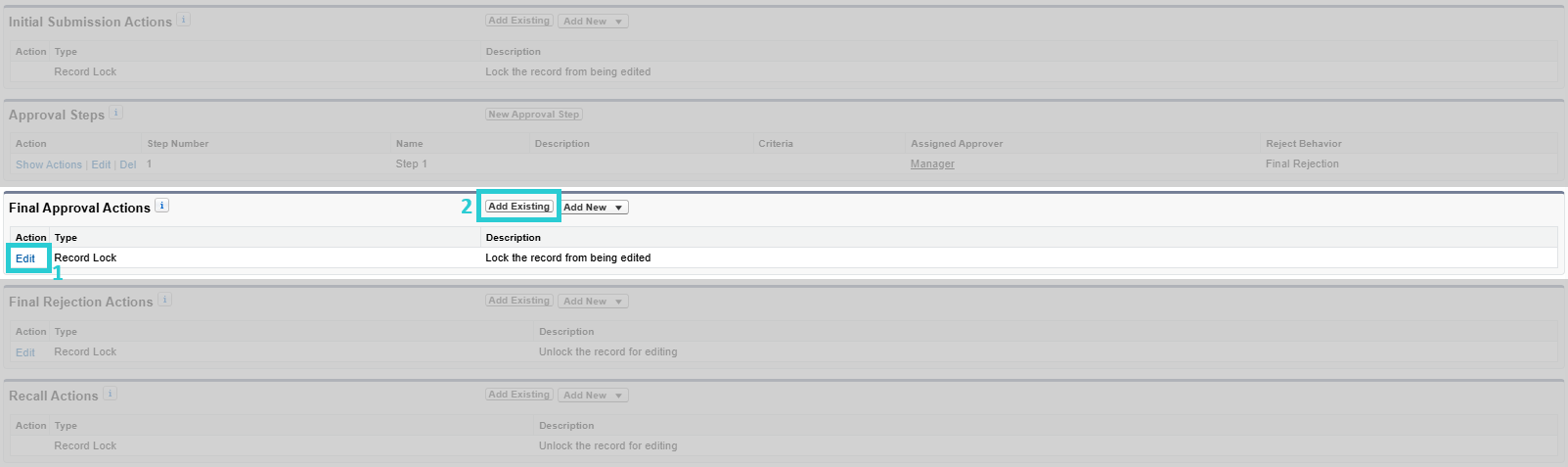

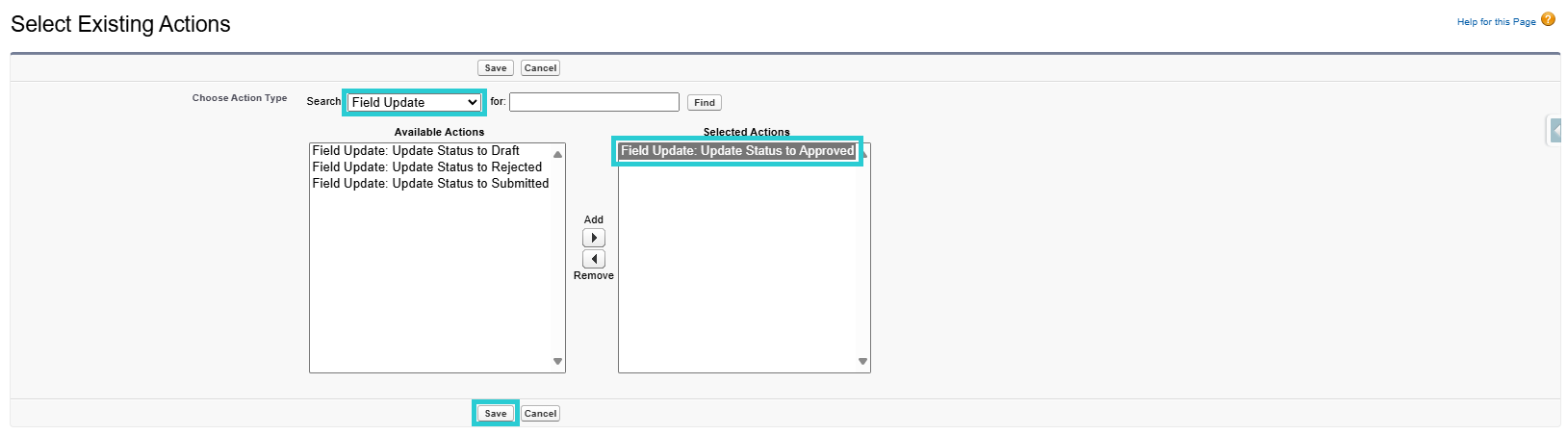
2.3. Acciones de rechazo final
- Agregar existentes
- Agregar:
a. Actualización de campo: actualizar estado a rechazado (Update Status to Rejected)
b. Alerta de correo electrónico: enviar notificación por correo al asignado en caso de rechazo (Send Email Notification to Assignee on Rejection) (esta es una alerta por correo enviada al remitente de la hoja de tiempo si su hoja es rechazada por el aprobador. si no es necesario, esta alerta no debe añadirse)
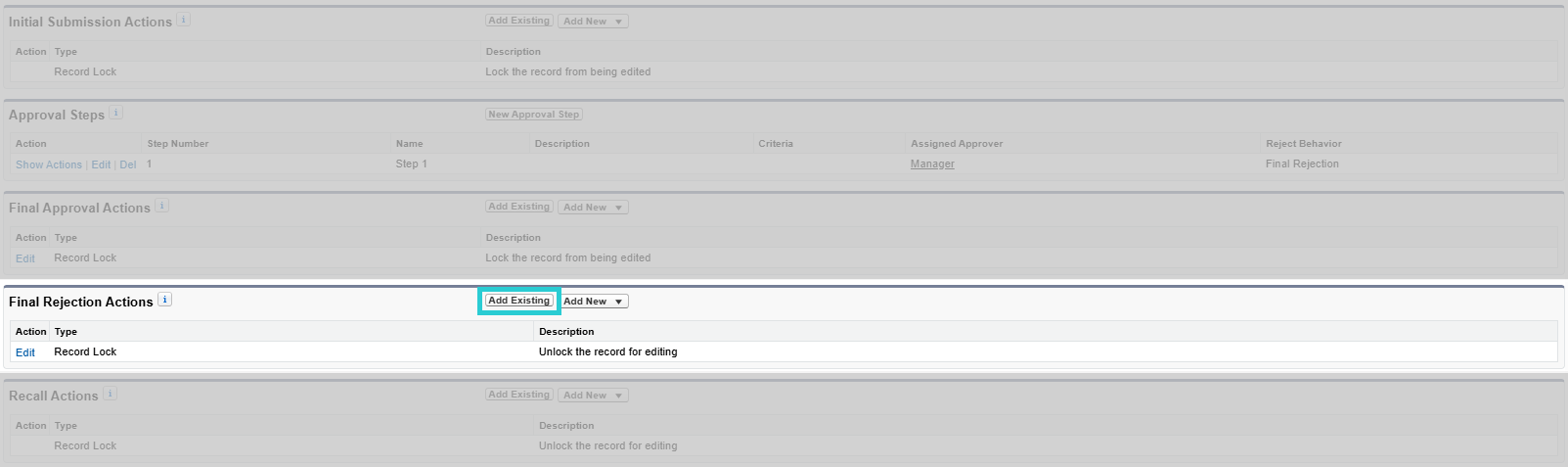
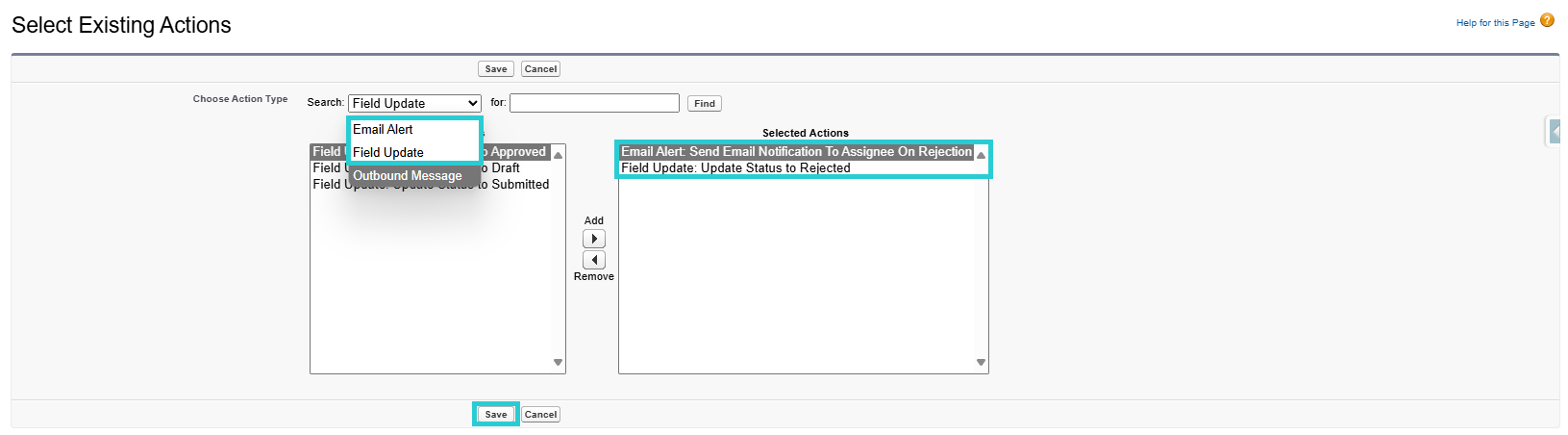
2.4. Acciones de retiro
- Agregar existentes
- Agregar: Actualización de campo: actualizar estado a borrador (Field Update: Update Status to Draft)
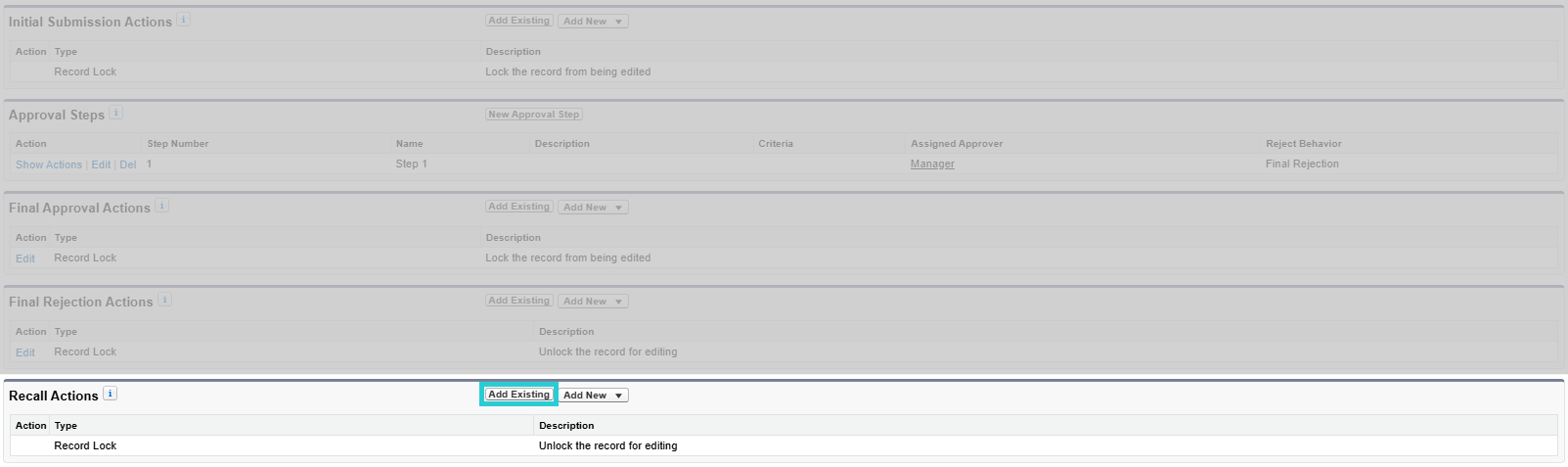
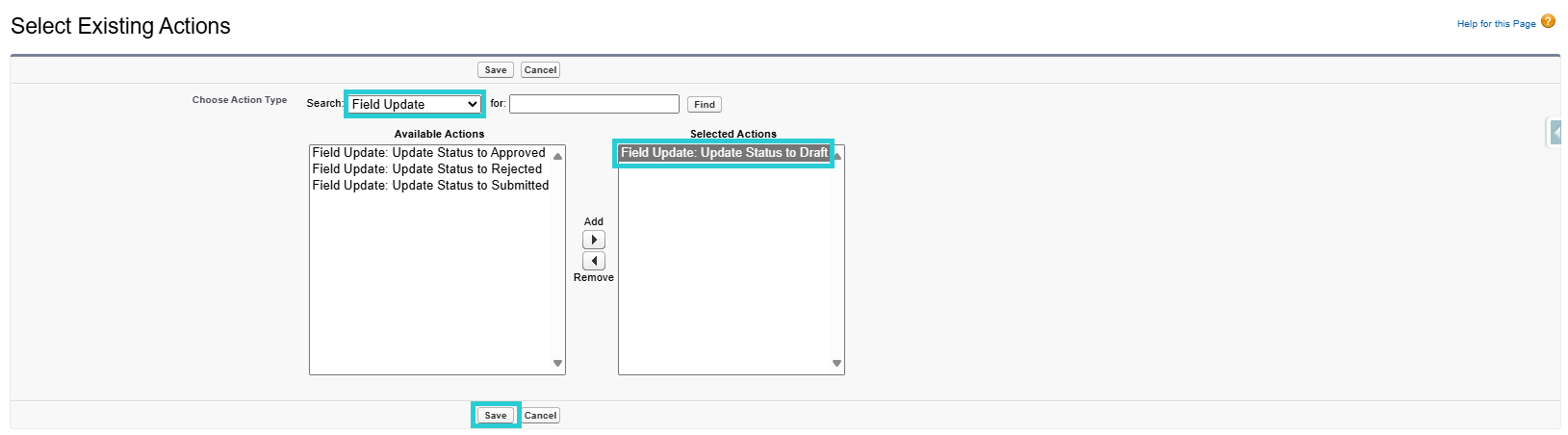
3. Elegir el aprobador
3.1. Asignar el aprobador en el proceso de aprobación
El aprobador puede ser el gerente del remitente o un usuario específico responsable de todos los remitentes, como el gerente de recursos humanos, asegurando que todas las hojas de tiempo se dirijan a una sola persona para su aprobación. Esto también se controla a nivel del proceso de aprobación tras su creación.
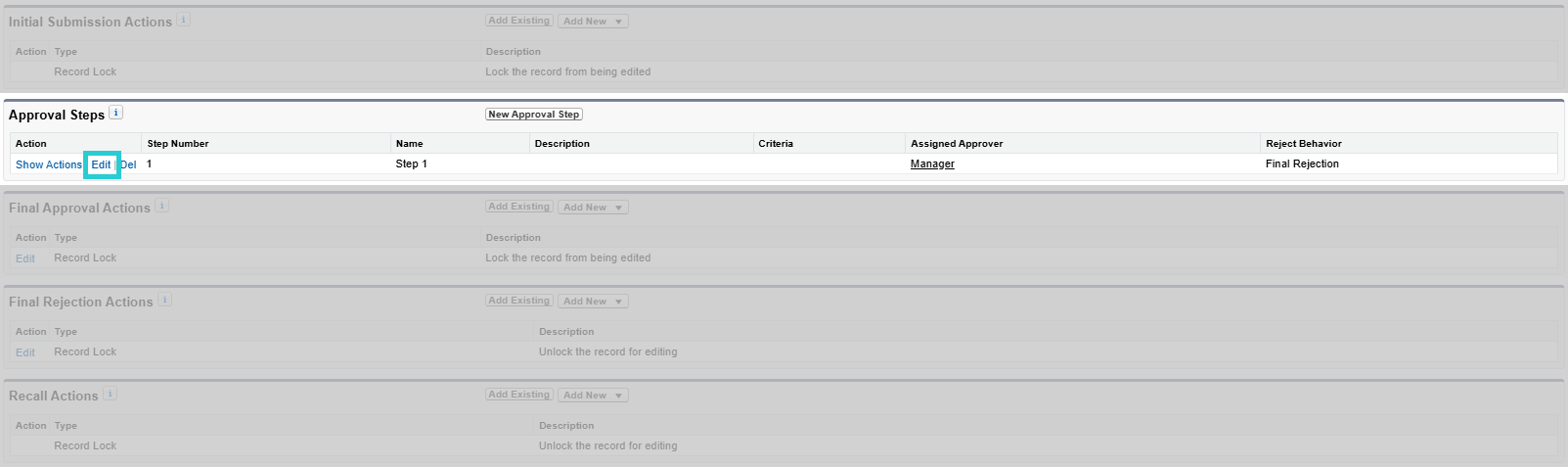
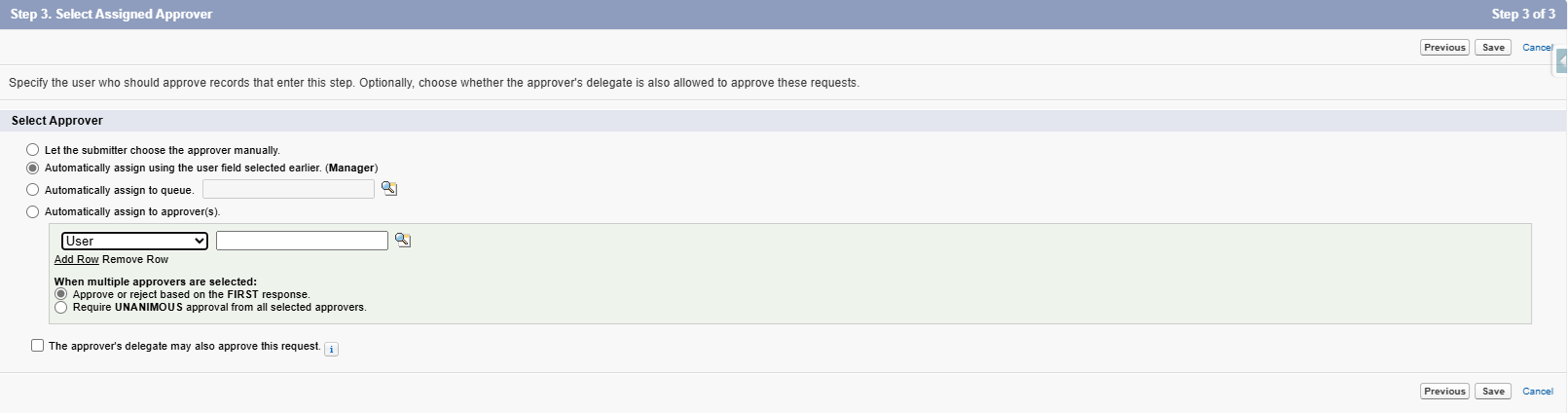
3.2. Asignación de conjuntos de permisos
En configuración > usuarios, asigna el conjunto de permisos Mobee Approve All Timesheets en el usuario aprobador.
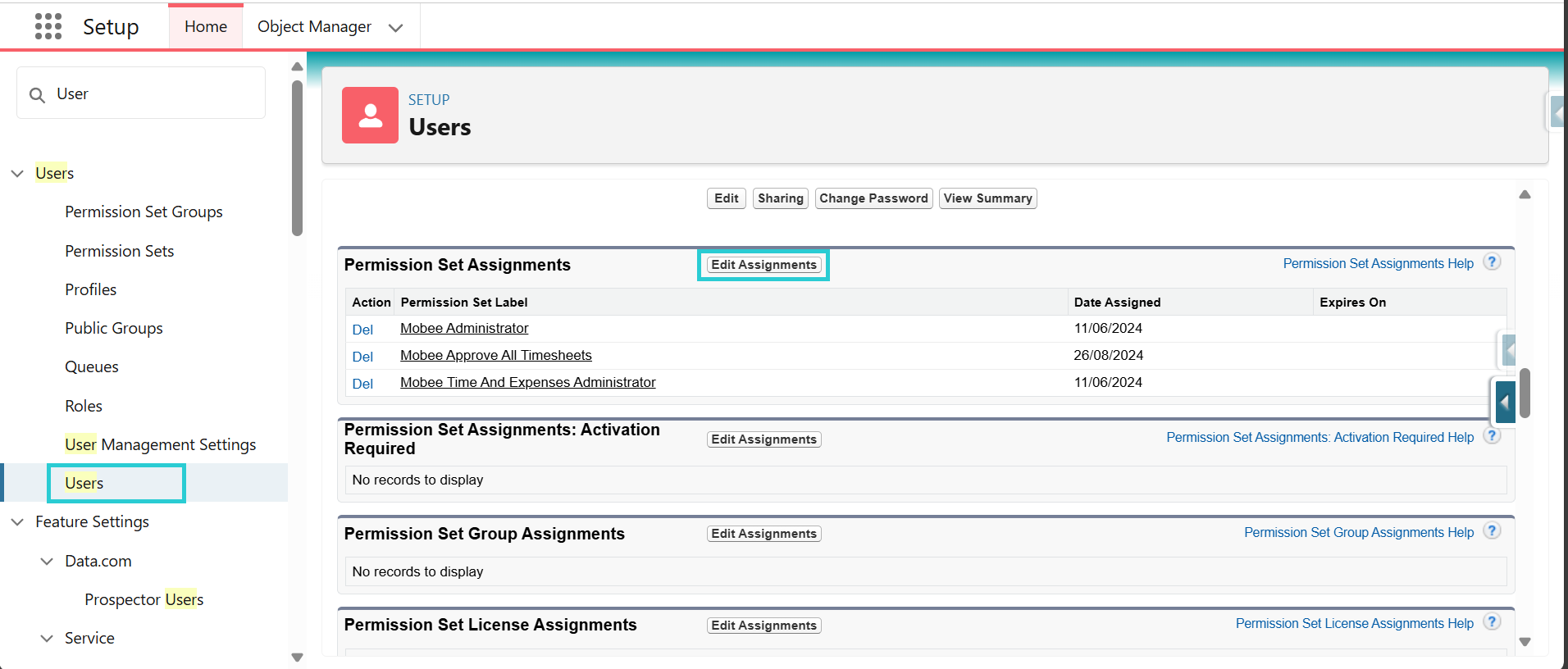
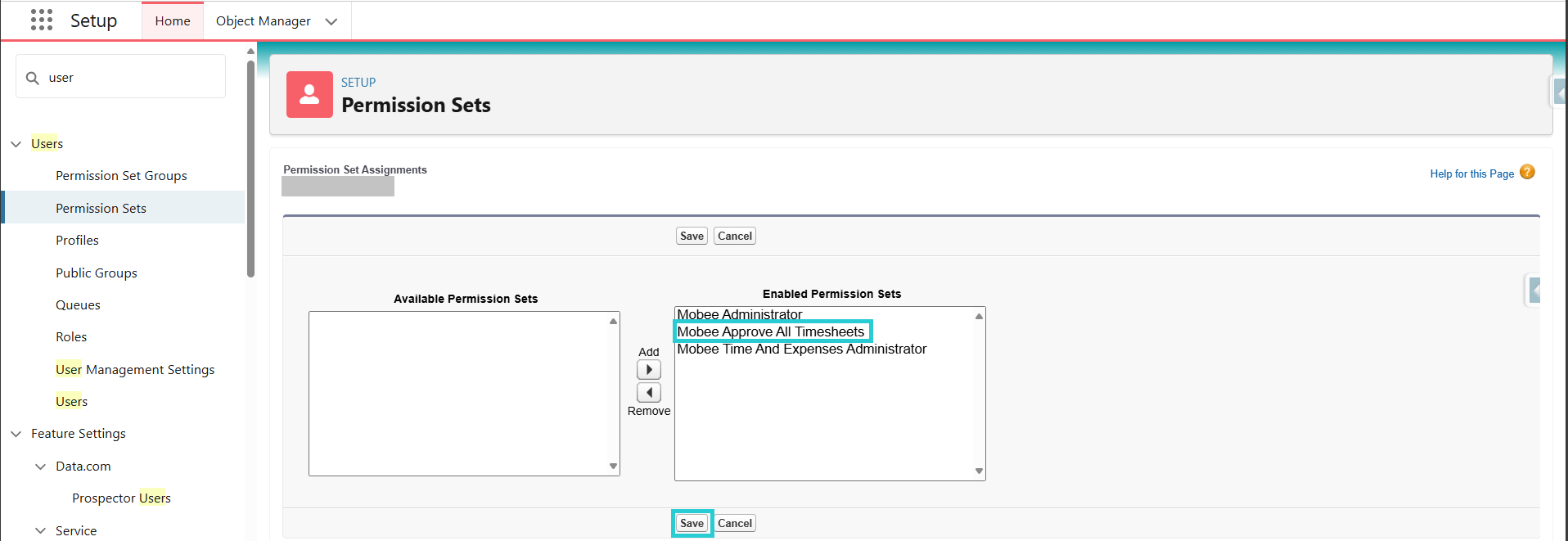
Uso del proceso de aprobación
1. Remitente
El usuario envía su hoja de tiempo para aprobación
Esta acción es recuperable (1)
Comentario de envío (2)
Indicador de registro de tiempo enviado (3)
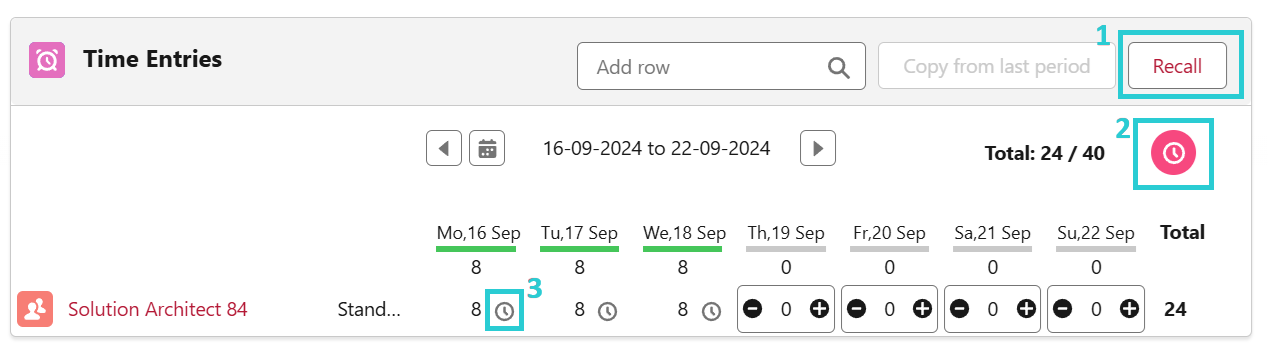
2. Aprobador
El aprobador asignado puede aprobar/rechazar en el contacto del remitente
el aprobador asignado revisa la hoja de tiempo (registro de tiempo enviado) y tiene la opción de aprobar o rechazar la solicitud.
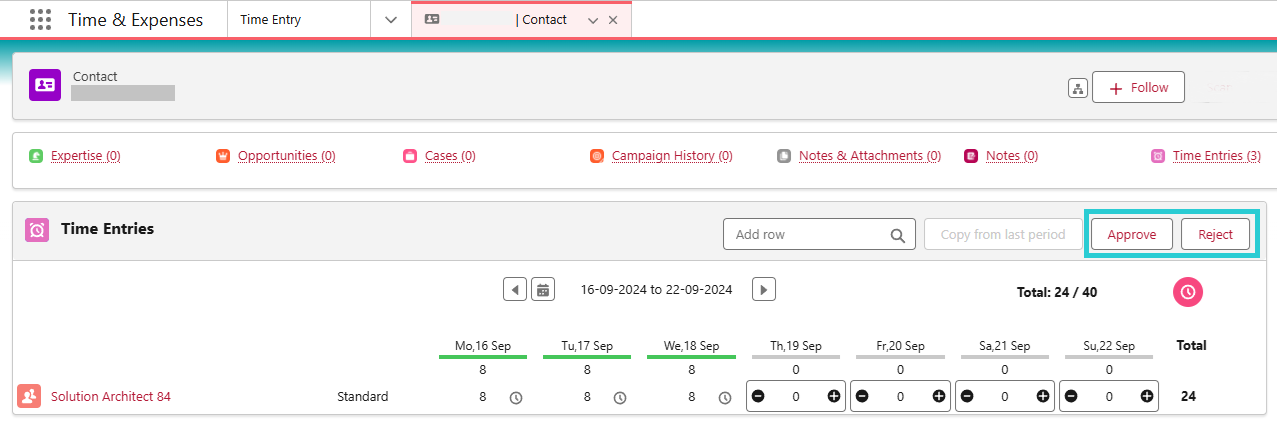
Comportamiento y consideraciones del proceso de aprobación
- Aprobación parcial es posible
Ejemplo A:
el usuario envía una solicitud de días libres, que es aprobada. luego, envían su carga de trabajo asignada para los días restantes
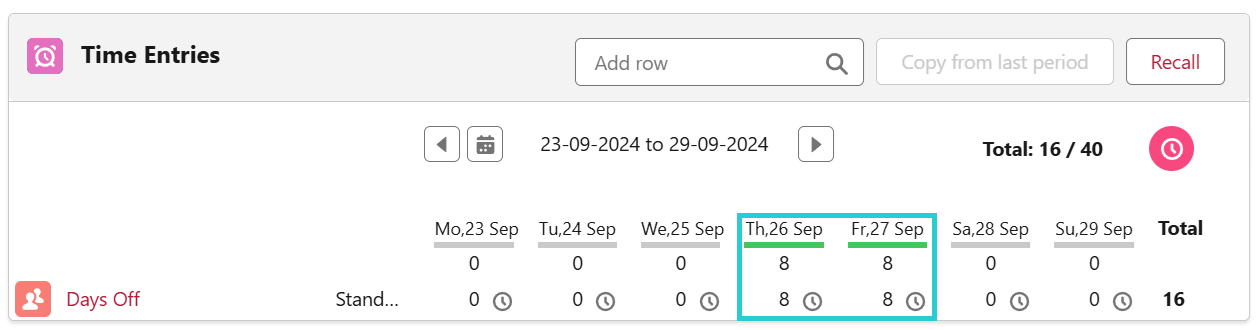
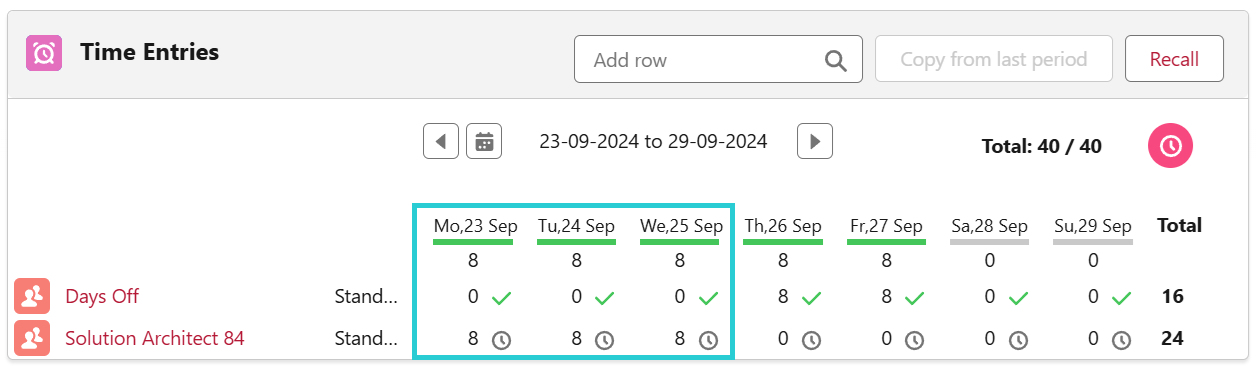
Ejemplo B:
el usuario envía los últimos días del mes para su aprobación. en el mes siguiente, para la misma tarea, envían los días laborables restantes para aprobación
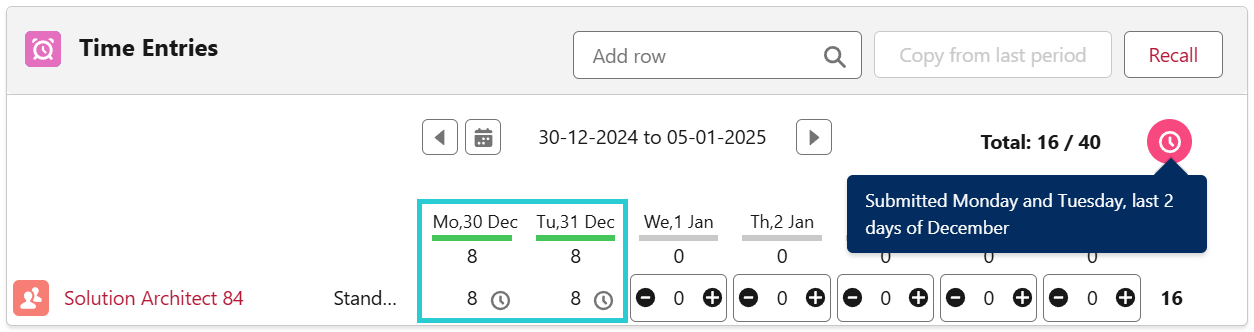
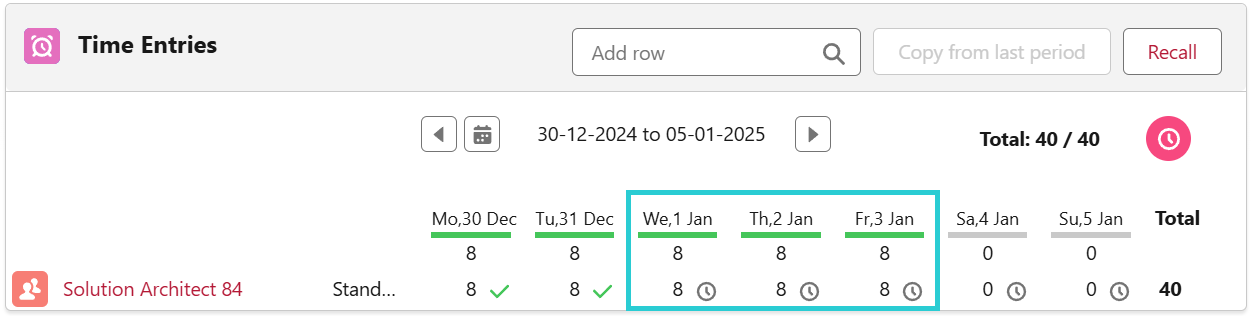
Cuando se aprueba una hoja de tiempo, se envía una notificación al remitente.
Cuando se rechaza una hoja de tiempo, se envían tanto una notificación como un correo electrónico al remitente (el correo se envía si se agregó según 2.3. acciones de rechazo final).
Cuando se rechazan registros de tiempo pendientes en una hoja de tiempo, toda la hoja de tiempo se vuelve editable.
Al pasar el cursor sobre los siguientes íconos
,
y
se muestran comentarios del remitente o del aprobador relacionados con la presentación, aprobación o rechazo, respectivamente.
Los siguientes íconos y
sirven como indicadores que muestran el estado del registro de tiempo.